บริเวณท่าเรือมีประโยชน์มากเมื่อคุณต้องการเข้าถึงแอพโปรดของคุณได้ทันที อย่างไรก็ตามเมื่อไอคอนทั้งหมดมีไว้เพื่อสิ่งใดก็ตามยกเว้นแอพโปรดของคุณมันจะทำให้ท่าเรือดูน่าดึงดูดยิ่งขึ้น นั่นเป็นเหตุผลว่าทำไมจึงมีวิธีในการเปลี่ยนแปลงสิ่งนี้ แต่จะซ่อนอยู่ในเมนูที่จะปรากฏขึ้นเฉพาะเมื่อดูที่ลิ้นชักแอปของคุณ ต่อไปนี้เป็นวิธีตั้งค่าทางลัดที่คุณจะใช้จริง:
ขั้นตอนที่ 1: เปิดลิ้นชักแอปบนอุปกรณ์ของคุณ
ขั้นตอนที่ 2: กดปุ่มเมนูบนอุปกรณ์ของคุณแล้วเลือกประเภทการดู
ขั้นตอนที่ 3: เลือกกริดที่ปรับแต่งได้จากเมนูป๊อปอัป
ขั้นตอนที่ 4: กดปุ่มเมนูอีกครั้งจากนั้นเลือกแก้ไข
ขั้นตอนที่ 5: ลากและวางแอพที่คุณต้องการลงบนแถบท่าเรือ
เคล็ดลับ: นอกจากนี้คุณยังสามารถลากไอคอนที่คุณไม่ต้องการและเติมจุดเดิมเพียงไม่กี่จุด อย่างไรก็ตามคุณจะไม่สามารถลากไอคอน Home ออกจาก Dock bar
ขั้นตอนที่ 6: หลังจากที่คุณทำการปรับเปลี่ยนเสร็จแล้วให้แตะปุ่มเมนูจากนั้นบันทึก
หากคุณต้องการเปลี่ยนกลับไปเป็นมุมมองดั้งเดิมของคุณสำหรับลิ้นชักแอปให้ทำซ้ำขั้นตอนที่ 1 ถึง 3 แต่เลือกกริดตามตัวอักษร (หรือคุณสามารถลองใช้มุมมองรายการ) สำหรับขั้นตอนที่ 3
แค่นั้นแหละ! ตอนนี้แอพที่คุณใช้จะอยู่ที่ปลายนิ้วของคุณ แอพใดที่คุณเก็บไว้บนแถบ Dock ของคุณ
ขอขอบคุณเป็นพิเศษสำหรับผู้ใช้ czmyt สำหรับการสังเกตว่าขั้นตอนที่ 6 เดินไปและหลงทาง

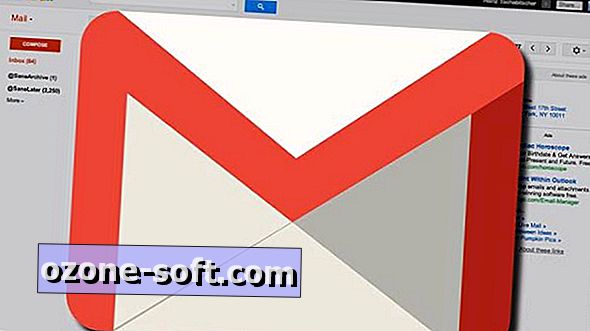










แสดงความคิดเห็นของคุณ